iPhone이 자동으로 일광 절약 시간제로 전환됩니까?
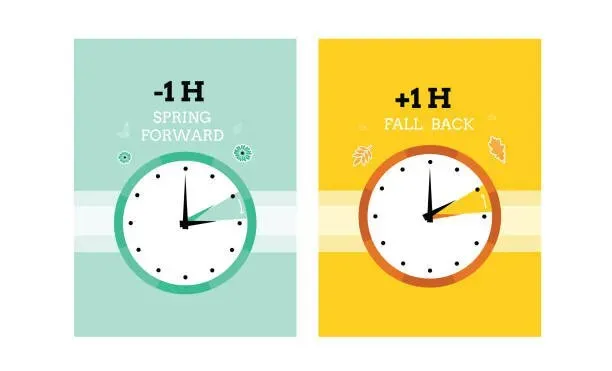
일광 절약 시간제 (DST)는 국가마다 다르기 때문에 항상 약간의 혼란이 있었습니다 . iOS 사용자라면 iPhone이 일광 절약 시간제에 맞게 자동으로 조정되는지 궁금했을 것입니다. 이 질문에 대한 답을 찾으려면 계속 읽으십시오. 뿐만 아니라 iPhone의 일광 절약 시간제와 관련된 다른 질문에 대한 답도 찾을 수 있습니다.
주요 부분으로 이동하기 전에 미국에서 일광 절약 시간제를 준수하는 장소에 대해 논의해야 합니다.
미국에서 일광 절약 시간제를 준수하는 곳은 어디인가요?
여름 시간. 보다. 시간. 뒤로 물러서서 앞으로 점프하십시오. 귀여운 벡터 카드입니다.
미국에서 일광 절약 시간제를 준수하는 장소 목록은 거의 모든 장소에서 동일한 것을 준수하기 때문에 매우 깁니다. 따라서 일광 절약 시간제를 준수하지 않는 장소를 나열했습니다. 이러한 장소:
- 아리조나는 나바호어가 아니다
- 하와이
- 미국령 사모아의 해외 영토
- 괌
- 북마리아나 제도
- 푸에르토 리코
- 미국령 버진 아일랜드
위에서 언급한 경우를 제외하고 미국의 다른 모든 지역에서는 일광 절약 시간을 준수합니다.
iPhone이 자동으로 일광 절약 시간제로 전환됩니까?
주요 질문으로 돌아가서 iPhone이 자동으로 일광 절약 시간으로 전환됩니까? 그리고 그에 대한 대답은 YES입니다.
모든 iPhone은 자동으로 일광 절약 시간제로 변경됩니다. iPhone 뿐만 아니라 Apple 제품은 자동으로 일광 절약 시간제로 변경됩니다.
이에 대한 주요 기여는 업데이트된 고급 기술에 의해 이루어집니다. 더 이상 시계에서 시간을 수동으로 업데이트하거나 설정할 필요가 없습니다. iPhone에서 국가 및 시간대 세부 정보를 입력하라는 메시지가 나타납니다. 기본적으로 이것은 필요한 모든 변경을 자동으로 수행하기 위해 수행됩니다.
또한 iPhone은 지리적 위치를 사용하여 여행 중이거나 새로운 시간대를 입력할 때 시간대를 변경할 수 있습니다. 따라서 이동하는 동안 다른 국가의 시간대를 설정하는 것에 대해 걱정할 필요가 없습니다.
하지만 iPhone이 일광 절약 시간제를 변경하거나 조정하지 않는다면 어떻게 될까요? 다음 섹션에서는 이 요청에 대해 설명합니다.
iPhone이 일광 절약 시간제로 자동 전환되도록 설정하려면 어떻게 해야 합니까?
iPhone에 자동 시간대 조정이 꺼져 있으면 마지막 지리적 위치를 기반으로 정확한 시간이 표시되지 않습니다.
아래 단계에 따라 iPhone을 자동 날짜 및 시간으로 설정하십시오.
- iPhone 설정을 엽니다.
- “개인 정보”옵션을 클릭하십시오.
- 위치 서비스를 클릭합니다.
- 위치 서비스 페이지에서 위치 서비스가 활성화되어 있는지 확인하십시오. 그렇지 않은 경우 토글 버튼을 눌러 켭니다.
- 페이지를 아래로 스크롤하여 “시스템 서비스”를 선택한 다음 “시간대 설정”이 활성화되어 있는지 확인하십시오.
- 뒤로 버튼을 사용하여 이 페이지를 종료합니다.
- “일반”옵션을 클릭하십시오.
- 날짜 및 시간을 클릭합니다.
- 자동으로 설정 옆의 슬라이더를 왼쪽으로 이동하고 자동 시간대 변경 옵션을 켭니다.
iPhone 또는 iPad에서 일광 절약 시간을 수동으로 설정하는 방법은 무엇입니까?
iPhone 또는 iPad가 시간대에 따라 정확한 시간을 표시하지 않는 경우 언제든지 수동으로 설정할 수 있습니다.
이렇게 하려면 다음 단계를 따라야 합니다.
- iPhone 설정을 엽니다.
- “일반”옵션을 클릭하십시오.
- 날짜 및 시간을 클릭합니다.
- “자동으로 설정” 옆의 슬라이더를 왼쪽으로 이동하고 자동 시간대 변경 옵션을 끕니다.
- 이제 현재 있는 시간대에 따라 수동으로 시간을 설정할 수 있습니다.
원할 때마다 수동으로 시간을 변경하는 방법은 다음과 같습니다. 그러나 이러한 단계를 수행한 후에도 올바른 시간대를 설정할 수 없는 경우가 있습니다.
걱정 하지마; 이 상황에서 시도할 수 있는 몇 가지 수정 사항을 포함했습니다.
iPhone에 여전히 잘못된 시간대가 표시됩니까? 수정 사항은 다음과 같습니다.
때때로 시간대를 변경하면 iPhone이 자동으로 다시 변경하여 잘못된 시간을 표시합니다. 다음은 이러한 상황에서 시도할 수 있는 몇 가지 수정 사항입니다.
- 비행기 모드 끄기
- 위치 서비스 비활성화
- 시간대 재정의 활성화
- 기기 전원 켜기
1. 비행기 모드 비활성화
여행을 할 때 시간 변경이 가장 많이 필요합니다. 비행기로 여행할 때 비행기 모드를 사용하면 도움이 될 것입니다. 그러나 일단 착륙하면 전원을 꺼야 합니다. 그렇지 않은 경우 아래 단계에 따라 비활성화할 수 있습니다.
- iPhone 설정으로 이동합니다.
- 비행기 모드 옵션을 찾습니다.
- 버튼을 왼쪽으로 전환하여 끄십시오.
2. 위치 서비스 끄기
위치 서비스는 주로 시간대를 자동으로 설정하는 데 사용됩니다. 따라서 다음 단계에 따라 비활성화해야 합니다.
- 설정 앱을 엽니다.
- 프라이버시를 클릭합니다.
- “위치 서비스”옵션을 선택하십시오.
- 시스템 서비스를 클릭합니다.
- 시간대 설정 옵션이 활성화되어 있는지 확인하세요. 켜져 있으면 끕니다.
3. 시간대 재정의 활성화
시간대와 관련된 문제는 캘린더 애플리케이션에 따라 달라지는 것으로 관찰되었습니다. 시간대 재정의를 활성화하면 선택한 시간대에 따라 캘린더 이벤트가 영향을 받습니다. 이렇게 하려면 다음과 같이 하십시오.
- 설정을 엽니다.
- 캘린더 선택
- 시간대 재정의를 클릭합니다.
- 버튼을 오른쪽으로 전환하여 시간대 재정의를 활성화합니다.
4. 기기의 전원을 켭니다.
때때로 장치가 꺼질 수 있습니다. 이는 배터리 부족, 전원 또는 고장 때문일 수 있습니다. 그러나 이유가 무엇이든 장치가 이에 대해 활성화되어 있는지 항상 확인하십시오. 특정 이유로 의도적으로 비활성화한 경우 활성화하고 올바른 시간대를 입력하십시오.
다음은 iPhone 또는 iPad에서 시간대 문제를 해결하기 위해 시도할 수 있는 모든 기본 수정 사항입니다. 시간이 오래 걸리지 않으며 전문가의 도움 없이 집에서 할 수 있습니다.
결론
여기 있습니다. iPhone 또는 iPad에서 일광 절약 시간과 관련된 모든 것을 이해했을 수 있습니다. 설정에 익숙하지 않은 경우 그다지 유쾌하지 않을 수 있습니다. 오늘날 시간을 확인하는 것은 우리가 전화를 사용하는 빈번한 목적 중 하나이며, 시간대가 일치하지 않으면 문제가 발생할 수 있습니다.
따라서 Apple 제품의 시간을 자동 및 수동으로 변경하는 방법에 대해 언급했습니다. 그리고 그렇지 않은 경우 몇 가지 수정 사항도 언급됩니다.
자주 묻는 질문(FAQ)
미국에서 일광 절약 시간제는 언제 시작됩니까?
미국의 2022년 일광 절약 시간제는 3월 13일 일요일 오전 2시에 시작하여 11월 6일 일요일 오전 2시에 끝납니다.
누가 일광 절약 시간제를 도입했습니까?
벤자민 프랭클린은 일광 절약 시간제를 담당하고 있습니다.
일광 절약 시간제를 준수하는 국가는 동시에 시계를 변경합니까?
일광 절약 시간제를 준수하는 국가는 동시에 시계를 변경하지 않습니다.
답글 남기기